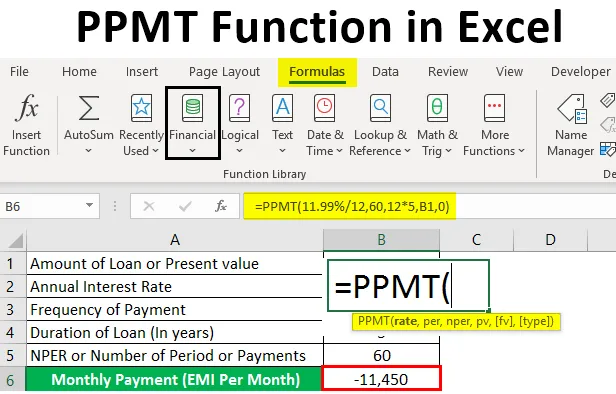
Funzione PPMT di Excel (sommario)
- Definizione della funzione PPMT in Excel
- Come utilizzare la funzione PPMT in Excel?
Introduzione alla funzione PPMT in Excel
PPMT è una misura finanziaria per verificare l'importo principale di un determinato importo del prestito. Quando si pagano pagamenti periodici su un prestito prelevato dalla banca, un importo specifico o parte di ciascun pagamento di solito va verso gli interessi (è una commissione addebitata per il prestito del prestito) e l'importo rimanente del pagamento all'importo del principio del prestito (esso è l'importo che hai inizialmente preso o preso in prestito). In Excel, possiamo scoprire sia l'importo degli interessi sia l'importo del principio. Funzione più comunemente utilizzata da professionisti delle banche, analisti finanziari e consulenti immobiliari. La funzione PPMT viene utilizzata sia come foglio di lavoro sia come funzione VBA.
È una funzione integrata incorporata o pre-costruita in Excel che è classificata nella funzione finanziaria.

Definizione della funzione PPMT in Excel
PPMT restituisce un importo di principio per un investimento basato su un piano di pagamento periodico e costante e un tasso di interesse fisso per una determinata durata o periodo di tempo. Indica quanto dell'importo principale viene pagato in un determinato periodo di pagamento.
Sintassi della funzione PPMT

Argomenti della funzione PPMT
- Tasso: è un tasso di interesse del prestito.
- Per (periodo): si tratta di un periodo di pagamento target o specifico, di solito indica l'importo del capitale rimborsato.
- Nper (Numero di un periodo di pagamento): numero totale di pagamenti da effettuare per il prestito, ovvero è il numero di periodi di pagamento durante il fuso orario del prestito, supponiamo che, se i pagamenti sono mensili per 3 anni, questo verrà inserito 3 * 12 per calcolare 36 periodi di pagamento.
- PV (valore attuale): è il valore attuale o l'importo di un prestito fino ad ora.
- FV (valore futuro): argomento o parametro facoltativo che indica il valore futuro del prestito alla fine degli ultimi o nper pagamenti.
- Tipo (facoltativo): argomento o parametro facoltativo che indica quando vengono effettuati i pagamenti, ovvero all'inizio (1) di un mese o alla fine ( 0 ). Se si inserisce il valore 0 o il valore vuoto, i pagamenti sono dovuti alla fine di ogni periodo. Se si inserisce il valore 1, i pagamenti sono dovuti all'inizio di ciascun periodo.
Nota:
- Tasso : deve essere inserito come percentuale o come un numero decimale, ovvero se si sta effettuando un pagamento annuale al tasso di interesse annuo del 9%, quindi deve essere inserito come pagamento del 9% O 0, 09 O mensile dello stesso prestito con lo stesso tasso di interesse, quindi inserire il 9% / 12.
- Per (periodo) : deve essere inserito nell'intervallo tra il valore 1 e il valore NPER.
- FV (valore futuro) : se salti o ometti questo valore, il valore (fv) sarà 0 per impostazione predefinita.
- Tipo : se si salta o si omette questo valore, il valore (Tipo) sarà 0 per impostazione predefinita.
Come utilizzare la funzione PPMT in Excel?
La funzione PPMT in Excel è molto semplice e facile. Comprendiamo come utilizzare la funzione PPMT in Excel con alcuni esempi.
Puoi scaricare questo PPMT- Funzione- Excel -Template qui - PPMT- Funzione- Excel -TemplateEsempio n. 1: calcolare il valore PPMT per una durata del prestito di 5 anni
Nell'esempio sotto riportato, contiene i dettagli di seguito riportati del prestito. Qui, ho bisogno di scoprire la quantità di principio utilizzando la funzione PPMT.

- Ora, seleziona l'opzione "Inserisci funzione" (fx) sotto la barra degli strumenti della formula, apparirà una finestra di dialogo, nella ricerca di una casella di testo della funzione, puoi inserire la parola chiave "PPMT" e fare clic su Vai , automaticamente, il nome della funzione apparirà nella casella "Seleziona una funzione".

Ora, puoi fare doppio clic sulla funzione PPMT nella casella "Seleziona una funzione" . Viene visualizzato un popup della finestra della formula in cui è necessario immettere l'argomento formula o sintassi della funzione PPMT. cioè = PPMT (rate, per, nper, pv, (fv), (type)).
- Tasso: è un tasso di interesse di un prestito, qui il tasso di interesse annuale è dell'11, 99%, quindi dobbiamo inserirlo come 11, 99% / 12.

- Per: è un obiettivo o un periodo di pagamento specifico, cioè qui, il periodo sarà di 60 mesi.

- Nper (Numero di un periodo di pagamento): numero totale di pagamenti da effettuare per il prestito, qui i pagamenti vengono effettuati mensilmente per 5 anni, quindi saranno 60 mesi in cui dovrebbe essere inserito come 12 * 5.
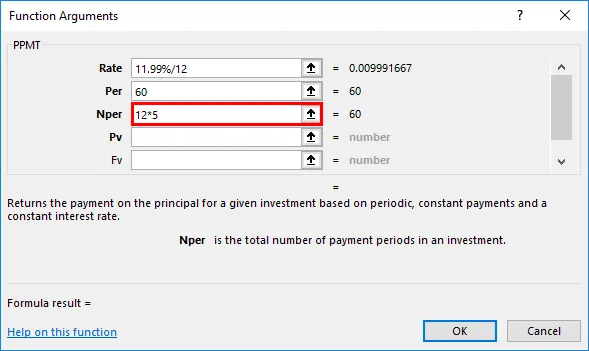
- PV (valore attuale): è il valore attuale o l'importo del prestito; qui è possibile inserirlo come riferimento di cella dell'importo del prestito (C7) o del suo valore 520000 .

- FV (valore futuro): è un argomento facoltativo, in cui questo parametro può essere ignorato o omesso, qui è possibile inserire un valore come 0 o (fv) valore sarà 0 per impostazione predefinita, dobbiamo assumerlo come saldo zero dopo l'ultimo pagamento o alla fine dei pagamenti NPER.
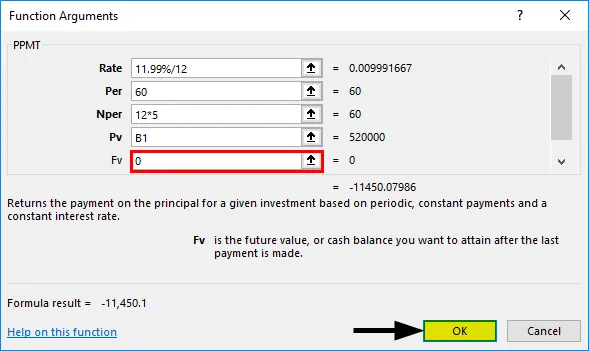
- Dopo aver inserito tutti gli argomenti, possiamo fare clic su Ok = PPMT (11, 99% / 12, 60, 12 * 5, C7, 0), ovvero restituisce il PPMT o l'importo o il valore del principio al mese. cioè -11.450 nella cella B7.
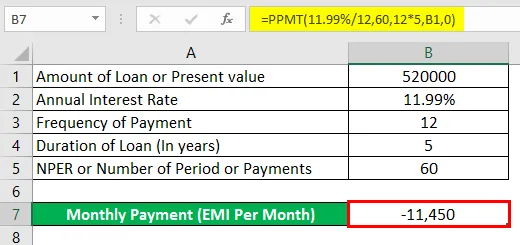
Esempio n. 2: calcolare il valore PPMT per una durata del prestito di 3 anni
Siamo in grado di calcolare il valore di PPMT per una durata del prestito di 3 anni, è sufficiente modificare i valori PER e NPER.
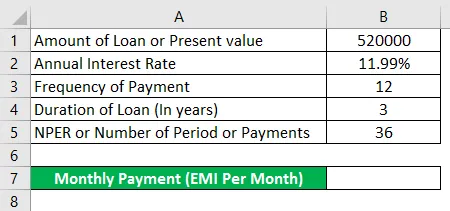
Utilizzo della funzione PPMT nella cella B7.
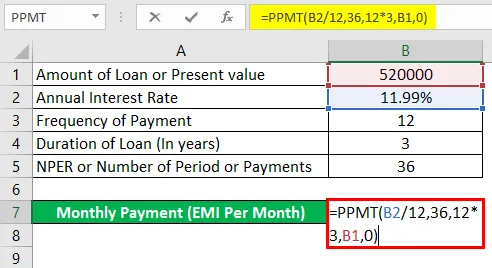
Dopo aver utilizzato la funzione PPMT nella cella B7, la risposta è mostrata di seguito.
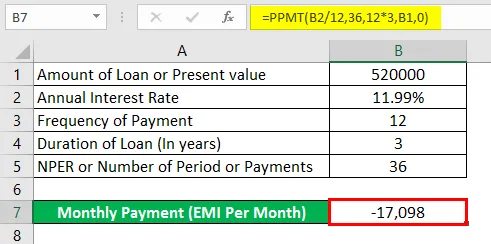
ie = PPMT (11, 99% / 12, 36, 12 * 3, B1, 0) restituisce il valore PPMT -17.098.
Cose da ricordare
- Se si inserisce uno qualsiasi dei valori o dell'argomento in PPMT come non numerico, si otterrà un "Errore di valore".
- Se l'argomento Per (periodo) nella funzione PPMT è inferiore a 0 o maggiore del valore NPER, restituisce un "#NUM! errore"
- Devi inserire il riferimento di cella corretto, Se il riferimento di cella è errato, restituirà VALUE! errore , anche se si dimentica di convertire un tasso di interesse o di dividere l'argomento del tasso di interesse per 12 o 6 0r 4 (basato sul pagamento annuale o trimestrale), si otterrà VALORE! errore
Nota: deve essere sempre inserito nell'intervallo da 1 a NPER.
Articoli consigliati
Questa è una guida alla funzione PPMT in Excel. Qui discutiamo come utilizzare la funzione PPMT in Excel insieme ad esempi pratici e template Excel scaricabili. Puoi anche consultare i nostri altri articoli suggeriti:
- Excel NORMSINV
- Funzione COUNTA in Excel
- Riferimenti di cella in Excel
- Excel IF Function